Chi tiết tính năng: Usage
1. Nhận xét học sinh trong lớp học (Slot comments in class)
Giảng viên điền nhận xét theo flow như sau:

*Giáo viên chỉ nhận xét được các buổi học đã diễn ra và học sinh đó đã được điểm danh
Phần Comments/Nhận xét buổi học bao gồm 03 phần:
- Summary: Tổng hợp các kiến thức học viên được dạy trong buổi đó
- Homework: Bài tập về nhà dành cho học viên
- Details: Nhận xét chi tiết của giảng viên dành cho từng học viên trong lớp
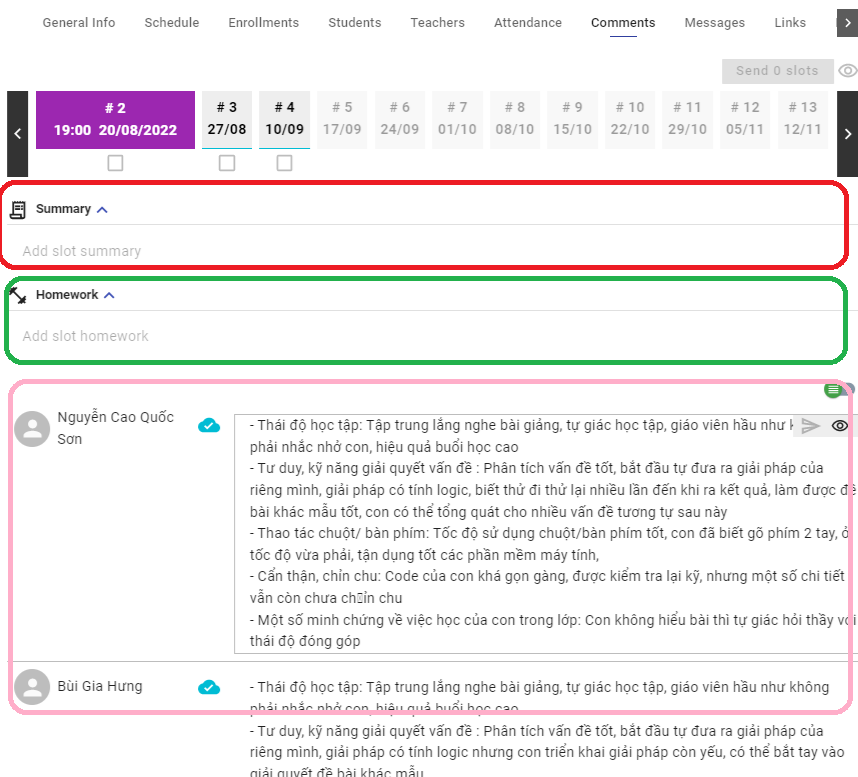
Các trạng thái của Comments/ Nhận xét buổi học:
- Commented: Buổi học đã được giáo viên nhận xét đầy đủ cho tất cả học viên
- Due: Đã quá 24h kể từ thời điểm kết thúc buổi học, chưa được giáo viên điền bất cứ thông tin nhận xét gì


Giao diện phần nhận xét buổi học chưa được điền thông tin

Giao diện phần nhận xét học sinh đã được điền đầy đủ thông tin
*Trong vòng 24h, kể từ khi buổi học kết thúc, giảng viên phải điền nhận xét sau buổi học cho học viên. Nếu không điền, hệ thống sẽ hiện cảnh bảo Quá hạn nhận xét/ Due comment cho lớp đó.
2. Các loại tiêu chí nhận xét
Trên hệ thống hiện có 2 loại tiêu chí nhận xét:
- Theo thang điểm: người dùng chỉ cần tích vào ô điểm, nội dung tương ứng sẽ hiện ra

- Điền văn bản: người dùng phải tự gõ nội dung nhận xét vào khung thông tin

Trường hợp người dùng muốn thay đổi nội dung nhận xét, không theo các format có sẵn trên hệ thống, người dùng có thể chuyển sang chế độ điền văn bản (text).

3. Lưu nội dung nhận xét
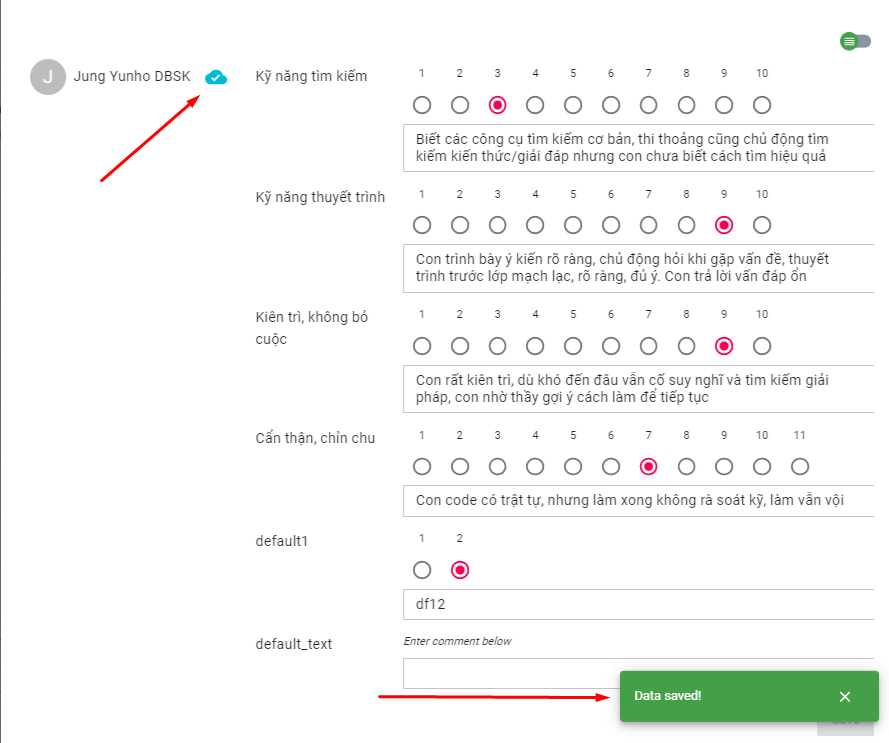
4. Gửi nhận xét cho phụ huynh/học sinh
- Preview: Kiểm tra nội dung trước khi gửi mail
- Send: Gửi email

Giao diện để tìm thấy nút gửi email nhận xét buổi học
Was this article helpful?
That’s Great!
Thank you for your feedback
Sorry! We couldn't be helpful
Thank you for your feedback
Feedback sent
We appreciate your effort and will try to fix the article